HP ENVY 5646 e-All-in-One Printer Manuel d'utilisateur
Naviguer en ligne ou télécharger Manuel d'utilisateur pour Non HP ENVY 5646 e-All-in-One Printer. HP ENVY 5640 e-All-in-One Printer Пайдаланушы нұсқаулығы Manuel d'utilisatio
- Page / 143
- Table des matières
- MARQUE LIVRES
- Қалай орындаймын? 7
- Жұмысқа кіріскенде 8
- Принтер бөлшектері 9
- Артқы көрініс 10
- Қағаз негізгілері 14
- Медиа құралын жүктеу 18
- Түпнұсқаларды салу 22
- (Windows) 23
- Ұйқы режимі 24
- Автоматты түрде өшіру 25
- Қол жетімділік 26
- Басып шығару 27
- Фотосуреттерді басып шығару 28
- Құжаттарды басып шығару 30
- Веб-қызметтерді қолдану 38
- Веб-қызметтері дегеніміз не? 39
- Веб-қызметтерді орнату 40
- Веб-қызметтерді жою 46
- Көшіру жəне сканерлеу 48
- Құжаттарды көшіру 49
- Сканерлеу 50
- Жад құрылғысына сканерлеу 51
- Электрондық поштаға сканерлеу 52
- Картридждарды ауыстыру 58
- Принтерді жалғау 66
- Бастамас бұрын 67
- Байланыс түрін өзгерту 68
- Желі параметрлерін өзгерту 72
- Құралдар жиыны (Windows) 73
- HP утилитасы (OS X) 73
- «Сookie» файлдары туралы 74
- Мəселені шешу 77
- Қағаз кептелістерінен тазалау 78
- Қағаз беру ақауларын шешу 82
- Сия картриджіндегі ақаулар 83
- Басып шығару ақаулары 85
- Көшіру ақаулары 95
- Сканерлеу ақаулары 96
- Желі жəне байланыс ақаулары 97
- Принтер жабдығының ақаулары 99
- HP қолдау қызметі 101
- Қосымша кепілдік параметрлері 102
- KKWW HP қолдау қызметі 103
- Техникалық сипаттамалар 106
- Көшіру спецификациялары 107
- Картридж ресурсы 107
- Басып шығару ажыратымдылығы 107
- Қағаз қолдану 108
- Eco-кеңестері 108
- №1907/2006 109
- Заңды ақпарат 112
- FCC мəлімдемесі 113
- GS Statement (Germany) 114
- Сəйкестік мəлімдемесі 115
- KKWW Заңды ақпарат 117
- Сия төмен 120
- Сия өте төмен 121
- Сия картриджіндегі ақау 122
- Сия картриджындағы ақау 124
- Қағаз өлшемінің сəйкессіздігі 125
- Картридж кареткасы блокталған 126
- Бет жиегінен шығу 128
- Принтердің қатесі 130
- Қақпақ ашық 131
- Сия картриджінің қатесі 132
- Сəйкес емес сия картридждері 134
- Қағаз тым қысқа 135
- Басып шығару мүмкін емес 140
Résumé du contenu
HP ENVY 5640 e-All-in-One series
Артқы көрінісCурет 2-2 HP ENVY 5640 e-All-in-One series артқы көрінісіМүмкіндік Сипаттама1Қуат көзіне қосу. HP компаниясы қамтамасыз ететін қуат сымы
Нұсқау берілсе, елді/аймақты таңдаңыз да, техникалық қолдау қызметіне қоңырау шалутуралы ақпаратты алу үшін Барлық HP контактілері түймесін басыңыз.Пр
HP қолдау қызметі●Принтерді тіркеу●Қолдау процесі●HP компаниясының телефонмен қолдау қызметі●Қосымша кепілдік параметрлеріПринтерді тіркеуТіркелу үшін
Телефонмен қолдау көрсету мерзіміСолтүстік Америка, Азиялық Тынық мұхит аймағы жəне Латын Америкасы (Мексиканы қоса)елдерінде бір жылға телефонмен қол
кеңейтілген қызметтік жоапарлар туралы ақпаратты кепілдік аймағынан алыңыз жəнеқызметтер туралы мəліметтерді оқыңыз.KKWW HP қолдау қызметі97
аТехникалық мəліметтерОсы бөлімде берілген HP ENVY 5640 сериялары техникалық сипаттамалары жіне халықаралықережелер мəліметін қараңыз.Қосымша ақпаратт
Hewlett-Packard Company ескертулеріОсы жерде қамтылған мəліметтер ескертусіз өзгертіледі.Барлық құқықтары қорғалған. Авторлық құқық арқылы рұқсат етіл
Техникалық сипаттамаларБұл бөлімде HP ENVY 5640 сериялары техникалық сипаттамалары берілген. Өнімнің қосымшатехникалық сипаттамаларын көру үшін www.hp
Көшіру спецификациялары●Сандық кескінді өңдеу●Көшірмелердің ең көп саны үлгіге байланысты əр түрлі болады.●Көшіру жылдамдықтары құжаттың күрделілігіне
Қоршаған ортаны қорғайтын өнім бағдарламасыHewlett-Packard компаниясы экологиялық таза сапалы өнімдерді қамтамасыз етуге берілген.Қайта қолдануға арна
ПластмассаларӨнімді қолдану мерзімі аяқталғаннан кейін қайта өңдеу мақсаттарында пластмассалардыанықтау мүмкіндігін ұлғайтатын халықаралық стандарттар
Басқару тақтасы жəне күй шамдарыТүймешіктерге жəне шамдарға жалпы шолуКелесі диаграмма мен қатысты кесте принтердің басқару тақтасы мүмкіндігіне жылда
пайдаланушыларға хабарлау туралы міндеттемені мойнына алады. Өнімге арналған химиялықзаттар туралы ақпарат есебін келесі веб-сайттан табуға болады: ww
Улы жəне зиянды заттардың кестесі (Қытай)Қауіпті заттарды шектеу (Украйна)Қауіпті заттарды шектеу (Үндістан)KKWW Қоршаған ортаны қорғайтын өнім бағдар
Заңды ақпаратПринтер елдегі/аймақтағы заң агенттіктерінің өнімге қойылатын талаптарына сəйкес келеді.Осы бөлімде төмендегідей тақырыптар бар:●Заңды үл
FCC мəлімдемесіКореядағы пайдаланушыларға арналған ескертуЖапониядағы пайдаланушыларға арналған VCCI (B класы) сəйкестікмəлімдемесіKKWW Заңды ақпарат1
Жапониядағы пайдаланушыларға арналған қуат сымына қатыстыескертуGS Statement (Germany)108а қосымшасы Техникалық мəліметтер KKWW
Сəйкестік мəлімдемесіKKWW Заңды ақпарат109
Сымсыз өнімдерге арналған заңды ақпаратБұл бөлім сымсыз өнімдерге қатысты келесі заңды ақпаратты қамтиды:●Радиотолқындардың таралуына күшті əсер етеді
Канададағы пайдаланушыларға арналған ескертуТайваньдағы пайдаланушыларға арналған ескертуKKWW Заңды ақпарат111
Мексикадағы пайдаланушыларға арналған ескертпеЖапониядағы пайдаланушыларға сымсыз байланыс желісі арқылы ескерту112а қосымшасы Техникалық мəліметтер
əҚателер (Windows)●Сия төмен●Сия өте төмен●Сия картриджіндегі ақау●Картриджға қол жеткізу есігін тексеру●Сия картриджындағы ақау●Қағаз өлшемінің сəйке
Басқару тақтасы дисплейінің белгішелеріБелгіше МақсатКөшіру: Көшіру мəзірін ашады, бұл мəзірде көшірме түрін таңдауға немесе көшірме параметрлерінөзге
Сия төменСия картриджы сия төмен деген хабарламаны анықтады.Сия деңгейі ескертулері мен көрсеткіштері тек қана жоспарлау мақсатында ғана анықтаулардыб
Сия өте төменКартридж сияның өте төмен екендігі туралы хабарды анықтады.Сия деңгейі ескертулері мен көрсеткіштері тек қана жоспарлау мақсатында ғана а
Сия картриджіндегі ақауСия картриджы жоқ, зақымдалған, сəйкес емес, принтердегі дұрыс емес ұяға кірістірілгенхабарламасын анықтады.ЕСКЕРТПЕ: Картридж
Картриджға қол жеткізу есігін тексеруБасып шығару кезінде картриджға қол жеткізу есігі жабық болуы керек. Қосымша ақпарат үшін желіге өту мақсатында о
Сия картриджындағы ақауСия картриджы принтерге сəйкес келмейді. HP Instant Ink бағдарламасына тіркелмегенпринтерге HP Instant Ink картриджын орнатсаңы
Қағаз өлшемінің сəйкессіздігіПринтер драйверіндегі қағаз өлшемі немесе түрі принтерде жүктелген қағазға сəйкескелмейді. Принтерге дұрыс қағаздың салын
Картридж кареткасы блокталғанБір нəрсе сия картриджінің кареткасын (сия картридждерін ұстайтын принтердің бөлігі)блоктайды.Кедергіні тексеру үшін прин
Қағаз кептелісі немесе науа ақауыПринтерде кептеліп қалған қағаз.Кептелісті жоюды бастамас бұрын келесі əрекеттерді тексеріңіз:●Техникалық сипаттарға
Бет жиегінен шығуƏдепкі науа бос.Көбірек қағаз салып, OK түймесін басыңыз.Қосымша ақпарат алу үшін Медиа құралын жүктеу (12-бет) бөлімін қараңыз.122ə
Құжатты басып шығару орындалмадыПринтер жүйесінде ақаулар туындағандықтан принтер құжатты басып шығара алмады.Басып шығару ақауларын шешу туралы қосы
Белгіше МақсатECO белгішесі: Принтердің ортаға қатысты мүмкіндіктерінің кейбірін конфигурациялауға болатынтерезені көрсетеді.Сия белгішісі: Картриджда
Принтердің қатесіПринтерде немесе сия жүйесінде ақау бар. Əдетте, мұндай ақауларды келесі қадамдардыаяқтау арқылы шешуге болады:1.Принтерді өшіру үшін
Қақпақ ашықПринтер құжаттарды басып шығармас бұрын барлық есіктер мен қақпақтар жабылған болуықажет.КЕҢЕС: Толығымен жабық болғанда, көптеген есіктер
Сия картриджінің қатесіХабарламада тізімделген картридждар зақымдалған немесе жартылай таусылған.Картридждарды ауыстыру (52-бет) бөлімін қараңыз.126ə
Жасанды картридждар туралы хабарламаОрнатылған картридж жаңа, шынайы HP картриджы емес. Картридж сатып алынған дүкенменбайланысыңыз. Сезіктенетін алда
Сəйкес емес сия картридждеріСия картриджы принтерге сəйкес келмейді.Шешім: Бұл картриджды тез арада алып тастап, оны сəйкес келетін сия картриджыменау
Қағаз тым қысқаЕң төмен талаптарға қарағанда қысқалау қағаз салынды. Принтер талаптарына сай қағазсалынуы керек. Қосымша ақпаратты Қағаз негізгілері (
Қағаз екі жағын автоматты басып шығару үшін тымұзынСалынған қағаз принтердің екі жағын автоматты басып шығару үшін қолдау көрсететінөлшемнен ұзынырақ.
HP Instant Ink картриджі үйлесімді емесБұл картридж HP Instant Ink тізіміндегі принтерде ғана қолданылуы керек.Принтердің осы картриджбен үйлесімді бо
HP Instant Ink картриджі қолданылғанПринтердің басқару тақтасының дисплейінде берілген HP Instant Ink картридждері басындакартридж салынған HP Instant
Принтерді HP Connected бағдарламасына қосыңызПринтер HP Connected бағдарламасына қосылуы керек, əйтпесе ескертусіз жақын уақыттабасып шығару мүмкін бо
Қағаз негізгілеріПринтер кеңсе қағаздарының көптеген түрлерімен жақсы жұмыс істеу үшін жасалған. Көптегенмөлшерде сатып алмастан бұрын басып шығару қа
Басып шығару мүмкін емесПринтердің Instant Ink күйін жаңарту үшін оны HP Connected бағдарламасына қосуыңыз қажет.Принтер Instant Ink күйін жаңартуға қ
HP қорғалған картриджі орнатылғанПринтердің басқару тақтасында берілген картриджді HP картриджін қорғау мүмкіндігі арқылыкартриджді басынан қорғаған п
ИндексАақауларды жоюбасып шығару 93бірнеше бет алынады 76жылжытылған беттер 76қағаз беру ақаулары 76қағаз науадан алынбайды 76қуат 93Анықтама түймесі:
ППараметры (Параметрлер):желі 66принтер бағдарламалық құралы(Windows)ашу 17, 67туралы 67принтер басқару тақтасыжелі параметрлері 66орналасу 3Ссия карт
Күнделікті фотосуреттерді басып шығаруға арналған қағаздарды қолдану арқылы төменбағадағы күнделікті түсті суреттерді басып шығарыңыз. Бұл қол жетімді
Күнделікті басып шығаруКүнделікті басып шығаруға қолданылатын ColorLok технологиясы үшін берілген барлыққағаздар анықтығын жоғалтпайтын, жиегінде қара
●Науаны шамадан тыс жүктемеңіз.●Кептелістердің, нашар басып шығару сапасының жəне басқа басып шығару ақауларыныңалдын алу үшін науаға келесі қағаздард
Медиа құралын жүктеуЖалғастыру үшін қағаздың өлшемін таңдаңыз.Кіші өлшемдегі қағазды салу1. Фотосурет науасын шығарыңыз.Фотосурет науасын көрмесеңіз,
2. Қағазды жүктеңіз.●Қағаз науасына қысқа жиегін алға қаратып жəне басып шығаратын жағын төменқаратып қағаз бумасын салыңыз.●Қағазды тоқтағанша алға с
●Қағаз науасына қысқа жиегін алға қаратып жəне басып шығаратын жағын төменқаратып қағаз бумасын салыңыз.●Қағазды тоқтағанша алға сырғытыңыз.●Қағаз ені
●Хатқалталар бумасын тоқтатылғанша ішке қарай сырғытыңыз.●Қағаз енінің бағыттауыштарын ішке қарай хатқалталар бумасына тоқтатылғаншажылжытыңыз.3. Қаға
Түпнұсқаларды салуСканер əйнегіне түпнұсқаны қою1. Сканер қақпағын көтеріңіз.2. Түпнұсқаны əйнектің алдыңғы оң жақ бұрышына төмен қаратып жүктеңіз.3.
HP принтерінің бағдарламалық құралын ашыңыз(Windows)HP принтердің бағдарламалық құралы орнатылғаннан кейін операциялық жүйеңізгебайланысты келесі əрек
Ұйқы режимі●Ұйқы режимінде қуатты тұтыну азайтылады.●Принтерді бастапқы баптаудан кейін, принтер белсенсіз күйде 5 минут болғаннан кейінұйқы режиміне
Автоматты түрде өшіруПринтер қосылғанда, Автоматты түрде өшіру параметрі əдепкі бойынша автоматты түрдеқосылады. Автоматты түрде өшіру функциясы қосыл
Қол жетімділікПринтер қабілеттері төмен адамдардың қолдануы үшін көптеген мүмкіндіктерді береді.КөруПринтермен бірге берілген HP бағдарламалық құралы
3Басып шығаруКөптеген принтер параметрлері автоматты түрде бағдарламалық құрал арқылы реттеледі.Басып шығару сапасын өзгерту, арнайы қағаз түрінде бас
Фотосуреттерді басып шығаруФотосурет науасына фотосурет қағазының салынғанын тексеріңіз.Жад құрылғысынан фотосуреттерді басып шығару1. Жад құрылғысын
5. Сипаттар диалогтық терезесіне оралу үшін ОК түймешігін басыңыз.6. Басып шығару диалогтық терезесінде OKтүймешігін басып, Басып шығару немесе OKтүйм
Maзмұны1 Қалай орындаймын? ...
Құжаттарды басып шығаруҚағаздың қағаз науасына салынғанын тексеріңіз.Құжатты басып шығару1. Бағдарламалық құралдан Басып шығару түймесін таңдаңыз.2. П
ЕСКЕРТПЕ: Қағаз өлшемі параметрін өзгертсеңіз, қағаздың дұрыс салынғандығынтексеріңіз жəне сəйкестендіру үшін принтердің бақылау тақтасына қағаз өлшем
Екі жаққа басып шығару (екі жақты күйі)Беттің екі жағында басып шығаруАвтоматты екі жақты басып шығару қосалқы механизмін (дуплексер) пайдалана отырып
AirPrint құрылғысымен басып шығаруApple компаниясының AirPrint мүмкіндігімен басып шығаруды iOS 4.2 жəне Mac OS X 10.7немесе кейінгі нұсқалары қолдайд
Ең көп нүкте/дюйм ажыратымдылығын пайдалануарқылы басып шығаруФотосурет қағаздарына жоғарғы сапалы, анық суреттерды басып шығару үшін, ең үлкен нүкте/
а. Қағаз өлшемі қалқымалы мəзірінен сəйкес қағаз өлшемін таңдаңыз.ЕСКЕРТПЕ: Қағаз өлшемі параметрін өзгертсеңіз, қағаздың дұрыс салынғандығынтексеріңі
Дұрыс басып шығару туралы кеңестерСəтті басып шығару үшін келесі кеңестерді пайдаланыңыз.Компьютерден басып шығару туралы кеңестерКомпьютерден құжатта
◦Windows 8.1: Бастау терезесінің сол жақ төменгі бұрышындағы төмен көрсеткінібасып, принтер атауын таңдаңыз.◦Windows 8: Пуск (Бастау) экранында экранд
4Веб-қызметтерді қолдану●Веб-қызметтері дегеніміз не?●Веб-қызметтерді орнату●HP ePrint құрылғысымен басып шығару●HP арқылы басып шығарылатындар: пайда
Веб-қызметтері дегеніміз не?ePrint●ePrint — HP компаниясының кез келген жерде, кез келген уақытта Интернет арқылықосылған принтерде басып шығару мүмкі
5 Көшіру жəне сканерлеу ...
Веб-қызметтерді орнатуВеб-қызметтерді орнату алдында принтер сымсыз байланысты қолдану арқылы интернеткеқосылғандығын тексеріңіз.Веб-қызметін орнату ү
HP принтерінің бағдарламалық құралы арқылы веб-қызметтерді орнату (Windows)1. HP принтерінің бағдарламалық құралын ашыңыз. Қосымша ақпарат алу үшін HP
HP ePrint құрылғысымен басып шығаруHP ePrint – электрондық пошта жіберуге болатын кез келген жерде HP ePrint қолдайтынпринтерде басып шығаруға мүмкінд
ЕСКЕРТПЕ: ePrint сервері «Кімге» немесе «Көшірме» өрістеріне бірнеше электрондықпошта мекенжайы енгізілсе, электрондық поштаны басып шығару тапсырмала
HP арқылы басып шығарылатындар: пайдалануHP компаниясының тегін HP арқылы басып шығарылатындар: қызметін орнату арқылыкомпьютерді пайдаланбастан вебте
HP Connected веб-торабын пайдалануHP компаниясының тегін HP Connected веб-торабын пайдаланып HP ePrint үшін артыққауіпсіздікті орнатыңыз да, принтерің
Веб-қызметтерді жоюВеб-қызметтерді жою1.Принтердің басқару тақтасының дисплейінен (ePrint), кейін (Веб-қызметтерпараметрлері) түймесін түртіңіз.2.
Веб-қызметтерді пайдалану туралы кеңестерБасып шығару бағдарламалары мен HP ePrint пайдалану туралы келесі кеңестердіпайдаланыңыз.Басып шығару бағдарл
5Көшіру жəне сканерлеу●Құжаттарды көшіру●Сканерлеу●Сəтті көшіру жəне сканерлеу туралы кеңестер425-тарау Көшіру жəне сканерлеу KKWW
Құжаттарды көшіруПринтер дисплейіндегі Көшіру мəзірі көшірмелер мен түс санын немесе қарапайым қағазғакөшіру үшін қараны жəне ақты оңай таңдауға мүмкі
Сия картриджіндегі ақау ... 116Картриджға
СканерлеуҚұжаттарды, фотосуреттерді жəне басқа да қағаз түрлерін сканерлеуге жəне олардыкомпьютер немесе электрондық хабар алушысы секілді тағайындалғ
3. Сканерлеу қажет компьютерді басыңыз.4. Қажетті сканерлеу таңбашасының түрін таңдаңыз.5. Сканерлеуді бастау басыңыз.НР принтер бағдарламалық құралын
4. Қажет болғанда, сканерлеу параметрлеріне өзгертулер енгізіңіз.5. Сканерлеуді бастау басыңыз.Электрондық поштаға сканерлеуScan-to-Email App - фотосу
Электрондық поштаға сканерлеу мүмкіндігін пайдалануЭлектрондық поштаға сканерлеу мүмкіндігін пайдалану1. Түпнұсқаны сканер əйнегінің алдыңғы оң жақ бұ
Бұл мүмкіндік компьютерде принтер бағдарламалық құралын орнатпағанда да қол жетімдіболады.ЕСКЕРТПЕ: Əдепкіше интернетте сканерлеу мүмкіндігі өшірулі б
Сəтті көшіру жəне сканерлеу туралы кеңестерСəтті көшіру жəне сканерлеу үшін келесі кеңестерді пайдаланыңыз:●Принтер дисплейінен электрондық поштаға ск
6Сия картридждарымен жұмыс істеу●Анықталған сия деңгейлерін тексеру●Картридждарды ауыстыру●Сия жабдықтарына тапсырыс беру●Жалғыз картридж күйін пайдал
Анықталған сия деңгейлерін тексеруАнықталған сия деңгейлерін принтер басқару тақтасынан тексеру▲Басты экранда болжалды сия деңгейлерін көрсету үшін (
Картридждарды ауыстыруКартридждарды ауыстыру үшін1. Қуат қосулы екенін тексеріңіз.2. Ескі картриджді алып тастаңыз.а. Кіру есігін ашыңыз.ə. Картриджді
б. Жаңа картриджді ұяға сырт етіп түскенше жылжытыңыз.4. Картриджға қол жеткізу есігін жабыңыз.ЕСКЕРТПЕ: Жаңа сия картриджын орнатқаннан кейін құжатты
viKKWW
Сия жабдықтарына тапсырыс беруКартридждарға тапсырыс берместен бұрын, картридждың дұрыс нөмірін табыңыз.Принтердегі картридж нөмірін табыңыз▲Картридж
Түпнұсқалық HP ENVY 5640 сериялары HP жабдықтарына тапсырыс беру үшін, www.hp.com/buy/supplies бөліміне өтіңіз. Принтеріңіз үшін дұрыс картридждерді т
Жалғыз картридж күйін пайдалануHP ENVY 5640 сериялары принтерін бір картриджбен ғана пайдалану үшін жалғыз картридждырежимді пайдаланыңыз. Сия картрид
Картридждың кепілдігі туралы мəліметHP картриджының кепілдігі өнім тағайындалған НР басып шығару құрылғысындапайдаланылғанда күшінде болады. Осы кепіл
Анонимді пайдалану ақпаратты сақтау орныОсы принтермен бірге қолданылған HP картридждерінде принтердің жұмысына көмектесетінжад микросхемасы болады. О
Картридждармен жұмыс істеу туралы кеңестерКартридждармен жұмыс істегенде мына кеңестерді пайдаланыңыз:●Картридждарды құрғаудан қорғау үшін əрқашан при
7Принтерді жалғауҚосымша кеңейтілген параметрлер принтердің басты бетінде қол жетімді (енгізілген веб-сервер немесе EWS). Қосымша ақпарат алу үшін Енг
Сымсыз байланыс үшін принтерді орнату●Бастамас бұрын●Сымсыз желіде принтерді орнату●Байланыс түрін өзгерту●Сымсыз байланысты сынақтан өткізу●Принтерде
Байланыс түрін өзгертуHP принтерінің бағдарламалық құралын орнатқаннан жəне принтерді компьютерге немесежеліге қосқаннан кейін, байланыс түрін өзгерту
1. Принтердің басқару тақтасынан Теңшеу түймесін басып, Желі ортануы түймесін басыңыз.2. Сымсыз байланыс параметрлері түймесін түртіңіз.3. Оны қосу не
1Қалай орындаймын?HP ENVY 5640 сериялары принтерін қалай пайдалануды үйрену●Жұмысқа кіріскенде (2-бет)●Басып шығару (21-бет)●Веб-қызметтерді қолдану (
ENVY-5640 сияқты көрсетілген сымсыз желілер тізімінен Wi-Fi Direct атауын таңдаңыз (бұлжердегі ** принтерді анықтау үшін берілген бірегей таңбалар бол
Сымсыз жұмыс істейтін компьютерден басып шығару (OS X)1. Принтердегі Wi-Fi Direct мүмкіндігі қосылғандығын тексеріңіз.2. Компьютердегі Wi-Fi желісін қ
Желі параметрлерін өзгертуПринтердің басқару тақтасынан принтердің сымсыз қбайланысын орнатып жəне басқаруға,сондай-ақ əр түрлі желі басқару тапсырмал
Кеңейтілген принтерді басқару құралдары (желілікпринтерлер үшін)Кейбір параметрлерді қарап шығу немесе өзгерту үшін сізге құпия сөз қажет болуы мүмкін
ЕСКЕРТПЕ: НР қызметтік бағдарламаларында қол жетімді мүмкіндіктер таңдалған принтергебайланысты əртүрлі болады.Сия деңгейі ескертулері мен көрсеткіште
ЕСКЕРТПЕ: Принтерге байланысты «cookie» файлдарын ажырататын болсаңыз, келесімүмкіндіктердің бірін немесе бірнешеуін ажыратуға болады:●Бағдарламаны шы
Желілік принтерді орнату жəне пайдалану туралыкеңестерЖелілік принтерді орнату жəне пайдалану үшін келесі кеңестерді пайдаланыңыз:●Сымсыз желілік прин
8Мəселені шешуОсы бөлімде төмендегідей тақырыптар бар:●Кептелістер жəне қағаз беру құралының ақаулары●Сия картриджіндегі ақаулар●Басып шығару ақаулары
Кептелістер жəне қағаз беру құралының ақауларыНе істегіңіз келеді?Қағаз кептелістерінен тазалауҚағаз кептелісіақауларын жойыңыз.HP ақауды онлайн жою ш
ə. Кептелген қағазды принтердің ішінен тауып, екі қолыңызбен оны ұстаңыз да, өзіңізгеқарай тартыңыз.ЕСКЕРТУ: Шығыршықтардан шығарып алған кезде қағаз
2Жұмысқа кіріскендеОсы бөлімде төмендегідей тақырыптар бар:●Принтер бөлшектері●Басқару тақтасы жəне күй шамдары●Қағаз негізгілері●Медиа құралын жүктеу
6. Проблема əлі де шешілмесе, науа аумағын тексеріңіз.а. Шығыс науасын ұзарту үшін оны тартыңыз.ə. Принтердің төменгі жағын көрсету үшін принтерді бүй
ЕСКЕРТПЕ: HP ақауды онлайн жою шеберлері барлық тілдерде қол жетімді болмауы мүмкін.Басып шығару кареткасының кептелулерін тазалау үшін Анықтамадағы ж
Қағаз беру ақауларын шешуСізде қандай мəселе бар?●Қағаз науадан алынбайды◦Қағаз науаға салынғанын тексеріңіз. Қосымша ақпарат алу үшін Медиа құралынж
Сия картриджіндегі ақауларБірінші, сия картридждарын алып тастаңыз жəне оны қайта салыңыз. Картридждар дұрысұяларда екенін тексеріңіз. Бұл жұмыс істем
9. Кіру есігін жауып, қате хабарламасының жойылғанын тексеріңіз.10. Қате хабарламасын алсаңыз, құрылғыны өшіріңіз жəне қайтадан қосыңыз.ЕСКЕРТПЕ: Егер
Басып шығару ақауларыНе істегіңіз келеді?Мəселелерді басып шығарылмайтын (басып шығару келмейтін)қағазбен түзетуHP Print and Scan DoctorHP Print and S
●Windows Vista: Windows жүйесінің Пуск (Бастау) мəзіріндегі Панель управления(Басқару тақтасы) параметрін басып, Принтеры (Принтерлер) түймешігінбасың
Windows 8.1 жəне Windows 8i. Charms bar тақтасын ашу үшін экранның жоғары оң жағын көрсетіңіз немесетүртіңіз жəне содан кейін Параметры (Параметрлер)
Windows XPi. Windows жүйсіндегі Бастау мəзіріндегі Менің компьютерім қалтасын тінтуірдіңоң жақ түймешігімен басыңыз.ii. Басқару түймешігін басып, Қызм
Қуат қосылымын тексеру жəне принтерді қалпына келтіру1. Қуат сымы принтерге берік қосылғанын тексеріңіз.1Принтердің қуат қосылымы2Қуат розеткасына қос
Принтер бөлшектеріАлдыңғы көрінісCурет 2-1 HP ENVY 5640 e-All-in-One series алдыңғы жəне жоғарғы көріністеріМүмкіндік Сипаттама1Қақпақ2Қақпақты кері
Басып шығару сапасын жақсарту1. Түпнұсқа HP сия картридждарын пайдаланып отырғаныңызды тексеріңіз.2. Бағдарламалық құралда Медиа ашылмалы тізімінен сə
г. Картридждың туралау парағын сканер шынысының алдыңғы оң жақ бұрышына басыпшығару бетін төмен қаратып салыңыз.ғ. Картридждарды туралау үшін принтер
б. Есептер түймешігін басыңыз.в. Отчет о качестве печати (Басып шығару сапасы туралы есеп) түймесін түртіңіз.6. Диагностикалық бет жолақтарды немесе т
3. Анықталған сия деңгейлерін картридждарда сияның аз екенін анықтау үшін тексеріңіз.Принтер картридждарының сиясы біткенде оларды ауыстыру туралы қар
Басып шығару механизмін автоматты түрде тазалау үшіна. Қағаз науасына Хат немесе A4 пішімді кəдімгі ақ қағаз салыңыз.ə. HP қызметтік бағдарламасы ашың
Көшіру ақауларыКөшіру ақауларыншешіңіз.HP ақауды онлайн жою шеберін пайдалануПринтер көшірме жасамаса немесе басып шығарылған қағаздар сапасы төмен бо
Сканерлеу ақауларыHP Print and Scan DoctorHP Print and Scan Doctor - ақауды автоматты диагностикадан өткізіп жəне түзетіпкөретін утилита.Сканерлеу ақа
Желі жəне байланыс ақауларыНе істегіңіз келеді?Сымсыз байланысты түзетуКелесі ақауды жою параметрлерінің бірін таңдаңыз.HP Print and ScanDoctorHP Prin
Wi-Fi Direct ақауын жою үшін Анықтамадағы жалпы нұсқауларды оқу1. Wi-Fi Direct қосылғанын растау үшін принтерді тексеріңіз:▲Принтердің басқару тақтасы
Принтер жабдығының ақауларыКЕҢЕС: Басып шығару, сканерлеу, көшіру қателерін анықтап, автоматты түрде түзету үшін HPPrint and Scan Doctor бағдарламасын


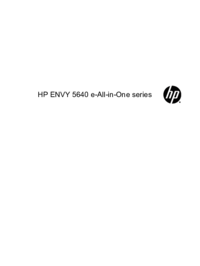




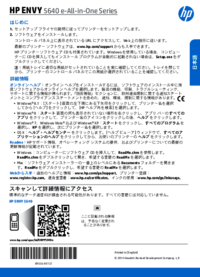











 (12 pages)
(12 pages) (113 pages)
(113 pages) (16 pages)
(16 pages) (78 pages)
(78 pages) (52 pages)
(52 pages)
 (132 pages)
(132 pages) (2 pages)
(2 pages) (90 pages)
(90 pages) (52 pages)
(52 pages) (11 pages)
(11 pages) (49 pages)
(49 pages) (125 pages)
(125 pages)







Commentaires sur ces manuels